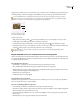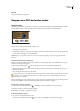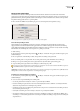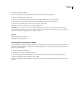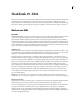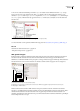Operation Manual
INDESIGN CS3
Handboek
481
2 Klik op het tabblad Werkingen.
3 Kies voor Gebeurtenis de optie Muisknop loslaten of een andere optie die de sprong start.
4 Kies voor Werking de optie Ga naar anker.
5 Selecteer een van de geopende InDesign-documenten of klik op Bladeren en selecteer het bestand.
6 Geef een anker op dat is gemaakt met het deelvenster Bladwijzers of het deelvenster Hyperlinks.
7 Selecteer een optie in het menu Zoomen voor de weergave van de pagina.
8 Klik op Toevoegen om de werking toe te voegen en klik op OK.
Opmerking: Als u een anker in een ander document opgeeft, moet u dat document onder dezelfde naam als het InDesign-
document naar PDF exporteren en de extensie .indd door .pdf. vervangen. Ook moet u de PDF-documenten in dezelfde map
opslaan, anders werken de koppelingen niet in Acrobat en Reader.
Zie ook
“Bladwijzers maken” op pagina 471
“Hyperlinks maken” op pagina 467
De tabvolgorde van knoppen instellen
De tabvolgorde bepaalt welk veld (volgende of vorige) de focus krijgt wanneer een gebruiker op de toets Tab (volgende) of
Shift+Tab (vorige) in het PDF-document drukt. De tabvolgorde geldt ook voor knoppen op verborgen lagen maar niet voor
knoppen op stramienpagina's.
1 Ga naar de pagina met de knoppen.
2 Kies Object > Interactief > Tabvolgorde instellen.
3 Selecteer de knoppen die u wilt verplaatsen en sleep deze naar de nieuwe locatie, of klik op de knoppen Omhoog
verplaatsen of Omlaag verplaatsen. Klik vervolgens op OK.
Als u met Acrobat meer formuliervelden aan een pagina toevoegt, moet u waarschijnlijk een nieuwe tabvolgorde in Acrobat
instellen.